Comprehensive kanban tutorial with Jira
Istruzioni dettagliate su come gestire un progetto Kanban con Jira

Inizia gratuitamente con il modello Kanban di Jira
Ora
10 minuti. Da completare nell'arco di alcune settimane
Pubblico
Chi si approccia per la prima volta allo sviluppo software Kanban e/o a Jira
PREREQUISITO
Hai creato un account Jira
Kanban è simile a Scrum, in quanto aiuta i team a rilasciare software in anticipo e con frequenza. Tuttavia, Kanban offre maggiore flessibilità in termini di pianificazione ed esecuzione. Invece di lavorare per sprint temporizzati, in Kanban il lavoro viene consegnato continuamente e il team estrae singole porzioni di lavoro dal backlog e le sposta quindi allo stato Completato.
Scopri come utilizzare Kanban con Jira
Istruzioni dettagliate su come gestire un progetto Kanban con Jira

Inizia gratuitamente con il modello Kanban di Jira
Tutorial di Kanban
In questo tutorial ti forniremo istruzioni dettagliate su come gestire un progetto Kanban, definire le priorità del lavoro, visualizzare il flusso di lavoro e ridurre al minimo il lavoro in corso per evitare di sovraccaricare il team, il tutto in Jira.
Ora
10 minuti. Da completare nell'arco di alcune settimane
Pubblico
Chi si approccia per la prima volta allo sviluppo software Kanban e/o a Jira
PREREQUISITO
Hai creato un account Jira
Kanban è simile a Scrum, in quanto aiuta i team a rilasciare software in anticipo e con frequenza. Tuttavia, Kanban offre maggiore flessibilità in termini di pianificazione ed esecuzione. Invece di lavorare per sprint temporizzati, in Kanban il lavoro viene consegnato continuamente e il team estrae singole porzioni di lavoro dal backlog e le sposta quindi allo stato Completato.
Passaggio 1: crea un progetto Kanban
Dopo aver effettuato l'accesso a Jira, avrai la possibilità di creare un progetto. Quando arrivi alla selezione del tipo di progetto, assicurati di selezionare il progetto di sviluppo software Kanban.
Il nuovo progetto di sviluppo software Kanban includerà anche una board Kanban. Dopo aver creato il progetto, la board Kanban del team è la prima cosa che vedrai. È qui che il team alla fine terrà traccia del proprio lavoro.
Passaggio 2: configura il flusso di lavoro
In Jira, i progetti Kanban offrono un flusso di lavoro pronto all'uso con gli stati Backlog, Selezionato per lo sviluppo, In corso e Completato. Ciò consente all'owner di prodotto di inserire i task sotto a Backlog e di farli passare allo stato "Pronto per lo sviluppo" una volta che il task o la storia utente sono stati completati. I membri del team possono quindi selezionare il lavoro da quella colonna e trasferirlo agli stati In corso e Completato. Se il flusso di lavoro di sviluppo è diverso, aggiungere o rimuovere uno stato del flusso di lavoro è molto semplice. Ad esempio, molti team scelgono di aggiungere uno stato del controllo di qualità o della revisione nel flusso di lavoro.
Per configurare le colonne e il flusso di lavoro, clicca su Board nell'angolo in alto a destra del backlog, quindi seleziona Configura.
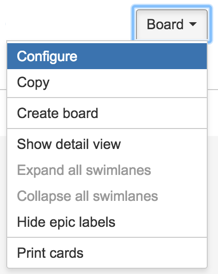
Una volta aperta la pagina di configurazione della board, seleziona Colonne dalla barra laterale. Puoi aggiungere uno stato o una colonna tramite i pulsanti a destra oppure premere l'icona del cestino per rimuovere una colonna. Una volta che hai le colonne del flusso di lavoro che desideri, premi Torna alla board nell'angolo in alto a destra.
Passaggio 3: aggiungi task, bug o storie utente al backlog
Usa il pulsante Crea per iniziare ad aggiungere task, bug o user story al backlog. In Kanban, questa è la prima colonna della board. Se non hai in mente un progetto o una funzione, prova a creare alcuni task di esempio per iniziare a vedere come funziona.
Cosa sono le storie utente?
Nel framework Agile, le user story sono le unità di lavoro più piccole. Come {type of user}, voglio {goal} in modo da essere {receive benefit}.
Usiamo un sito web come semplice esempio per creare una storia utente.
Come cliente, voglio essere in grado di creare un account in modo da poter vedere gli acquisti che ho fatto nell'ultimo anno per poter pianificare il budget per il prossimo anno.
Le storie utente vengono delineate dall'owner di prodotto e quindi l'intero team di prodotto determina collettivamente i requisiti dettagliati.
Passaggio 4: assegna le priorità al backlog
Per classificare o dare priorità agli elementi nel backlog, trascina e rilascia le schede verso l'alto o verso il basso nella prima colonna in base alla loro priorità.
Assegnazione delle priorità in Kanban:
Un team Kanban si concentra solo sul lavoro che è attivamente in corso. Una volta che il team ha completato un elemento di lavoro, preleva l'elemento di lavoro successivo. L'owner di prodotto è libero di riassegnare le priorità al lavoro nel backlog senza interrompere il team, perché qualsiasi modifica al di fuori degli elementi di lavoro correnti non ha alcun impatto sul team. Finché l'owner di prodotto mantiene gli elementi di lavoro più importanti in cima al backlog, il team di sviluppo è certo di stare restituendo il massimo valore all'azienda. Quindi non sono necessarie le iterazioni a lunghezza fissa che si trovano in Scrum.
Può essere utile utilizzare il tasto di priorità quando si aggiungono ticket alla board in modo che sia facile visualizzarli quando si assegnano le priorità. Le impostazioni predefinite in Kanban aggiungeranno swimlane alla board, una per gli elementi ad alta priorità, etichettata come "Accelera," e una per tutto il resto. Puoi anche utilizzare strumenti come etichette o funzioni all'interno di ogni ticket per agevolare la classificazione delle porzioni di lavoro.
Cosa sono le swimlane?
Una swimlane consente di classificare i ticket in modo che i team Agile possano vedere su quali ticket devono lavorare in seguito. Per modificare le swimlane predefinite, vai alla configurazione della board nell'angolo in alto a destra del backlog e seleziona Swimlane dalla barra laterale. Puoi aggiungere le swimlane in questa schermata classificando i ticket con JQL.
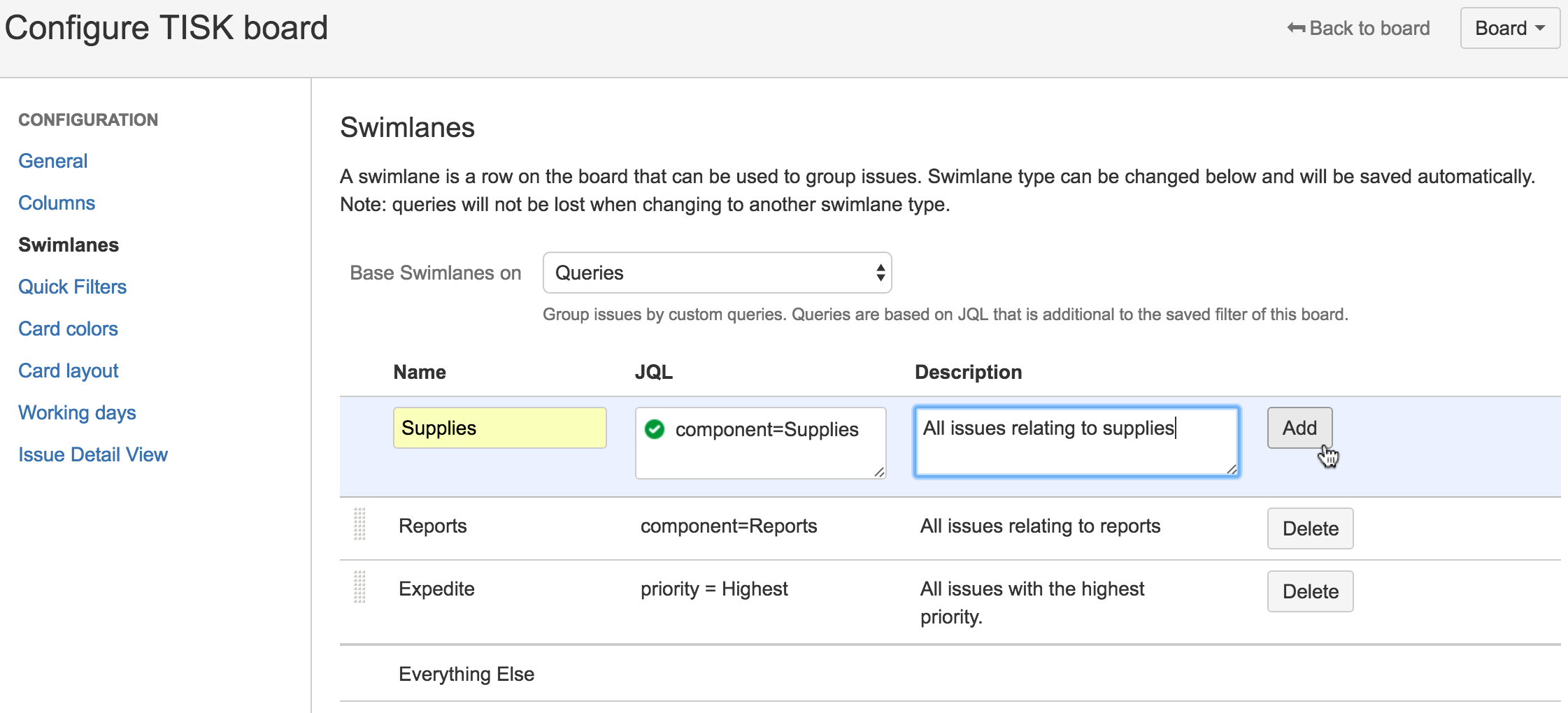
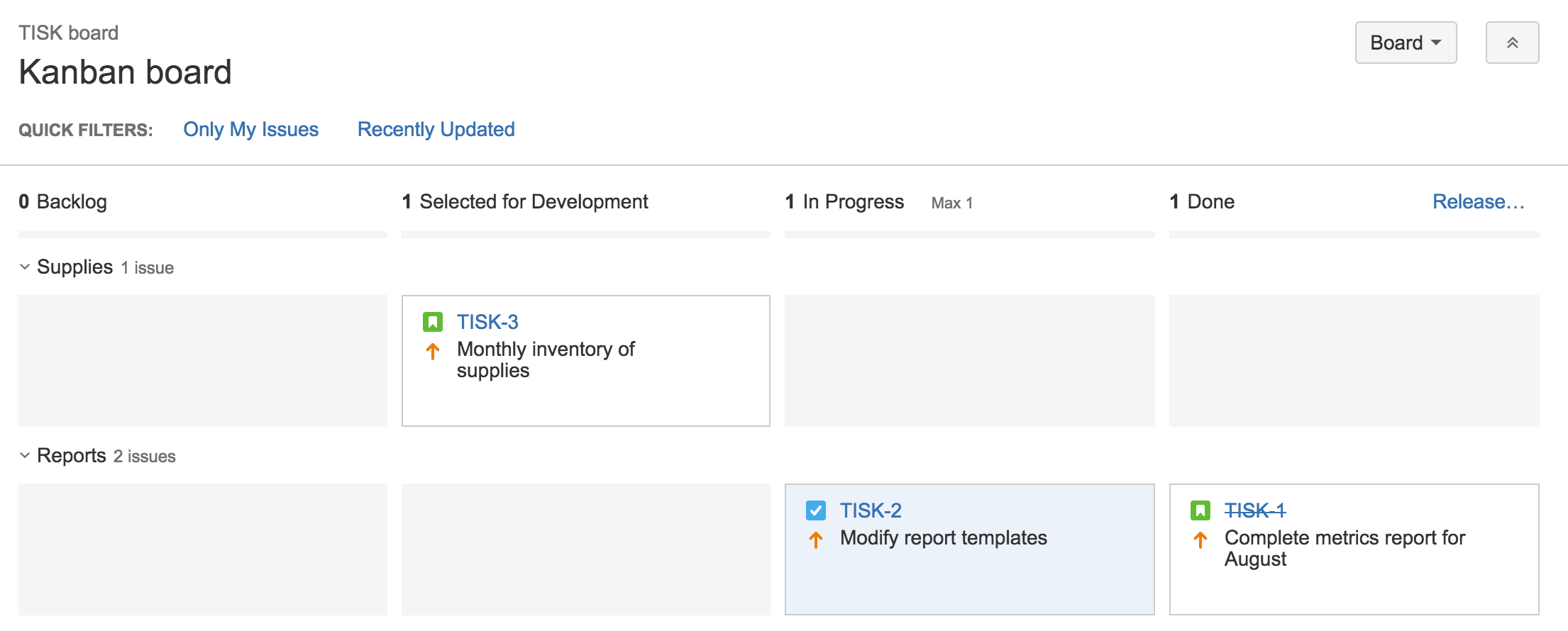
Passaggio 5: seleziona il lavoro dal backlog
In Kanban, i membri del team prendono gli elementi dalla colonna Backlog o Selezionato per lo sviluppo e li spostano a In corso.
Consigliamo di limitare il lavoro in corso. Per semplificare questa operazione, potresti prendere in considerazione di aggiungere limiti alle colonne. In questo modo, verrà visualizzato un avviso se il tuo team sposta troppi task in una colonna.
Perché limitare il lavoro in corso?
Puoi impostare limiti WIP, che fondamentalmente consentono di impostare la quantità minima e massima di lavoro che si trova in ogni colonna della board. I limiti WIP riducono la quantità di lavoro quasi completato costringendo il team a concentrarsi su una serie più piccola di task, migliorando sostanzialmente la modalità di lavoro del team in generale. I limiti WIP evidenziano anche i colli di bottiglia nella pipeline di consegna di un team prima che la situazione diventi disperata. Questi vantaggi garantiscono incrementi di valore per il cliente più rapidamente, rendendo i limiti WIP uno strumento prezioso per lo sviluppo Agile. Altre informazioni qui.
In Jira, puoi aggiungere limiti minimi o massimi per ogni colonna nella sezione Colonne della configurazione della board.
Passaggio 6: tieni riunioni del team
In Kanban, le riunioni stand-up giornaliere e le retrospettive sono facoltative. Tuttavia, consigliamo a te e al tuo team di stabilire la cadenza delle riunioni. Una riunione stand-up giornaliera può comunque essere utile per consentire al team di evidenziare i punti in cui sono presenti blocchi nel lavoro. Può anche essere utile per l'owner di prodotto comunicare a quali elementi ha deciso di dare priorità e perché. Scopri cosa è meglio per il tuo team e fai una prova: puoi sempre cambiare in corsa.
Cos'è la riunione stand-up giornaliera?
Partecipazione obbligatoria per: team di sviluppo e owner di prodotto
Partecipazione facoltativa per: stakeholder del team
Quando: una volta al giorno, in genere al mattino
Durata: non più di 15 minuti. Non prenotare una sala conferenze e conduci la riunione in piedi. Stare in piedi aiuta a mantenere breve la riunione!
Agile Framework: Scrum e Kanban.
Scopo: le riunioni stand-up giornaliere sono pensate per informare rapidamente tutti su ciò che sta accadendo a livello di team. Non sono riunioni complete sullo stato del lavoro. Il tono dovrebbe essere leggero e divertente, ma informativo. Chiedi a ogni membro del team di rispondere alle seguenti domande:
Cosa ho completato ieri?
Su cosa lavorerò oggi?
Sono bloccato da qualcosa?
C'è una responsabilità implicita nel rendere conto del lavoro completato il giorno precedente davanti ai colleghi. Nessuno vuole essere il membro del team che fa costantemente la stessa cosa senza fare progressi.
Suggerimento: alcuni team utilizzano dei timer per tenere tutti in linea con i tempi. Altri si lanciano a vicenda una palla per assicurarsi che tutti prestino attenzione. Molti team distribuiti utilizzano videoconferenze o chat di gruppo per accorciare le distanze. Il tuo team è unico, dovrebbe esserlo anche la tua riunione stand-up!
Passaggio 7: utilizzo del grafico di controllo
Potresti dare un'occhiata al grafico di controllo a intervalli regolari per monitorare l'avanzamento del team.
Cos'è il grafico di controllo?
Il grafico di controllo mostra le seguenti informazioni:
Per quanto tempo ogni ticket si trova in un determinato stato prima di passare a quello successivo.
La durata di ciclo del team, ovvero il tempo medio necessario per completare ogni ticket. Puoi controllare la durata di ciclo del prodotto o della versione.
Una media mobile della durata di ciclo del team. Man mano che il team diventa più efficiente, dovresti vedere questo numero diminuire.
Il grafico di controllo è utile perché aiuta ad analizzare la modalità di lavoro del team. Alcune domande che potresti porre sono:
Il completamento di alcune tipologie di ticket richiede troppo tempo? Ciò può significare che i ticket sono troppo complessi o che continuano ad essere messi da parte per completare lavori con priorità più alta.
È necessario troppo tempo per trasferire i ticket da un determinato stato? Ciò potrebbe indicare un collo di bottiglia nel processo del team.
Qual è la media mobile del team? Il team sta diventando più efficiente? Perché o perché no?
Passaggio 8: utilizzo del backlog Kanban (facoltativo)
Molti team amano la flessibilità di Kanban, ma possono iniziare ad avere l'impressione che la prima colonna della board, quella del backlog, diventi lunga e ingestibile. Ecco perché abbiamo aggiunto un backlog nei progetti di sviluppo software Kanban.
Il backlog Kanban fornisce un backlog per la board, che si trova in una scheda diversa del progetto. Il backlog Kanban offre essenzialmente ai product manager uno spazio più ampio e dedicato per creare e assegnare liberamente priorità al backlog, senza distrarre il team dal lavoro in corso. I product manager possono quindi spostare il lavoro dallo stato del backlog allo stato "Pronto per lo sviluppo" per comunicare al team il lavoro in arrivo.
Dai un'occhiata agli articoli sull' utilizzo del backlog Kanban e sull'abilitazione del backlog Kanban per maggiori dettagli.
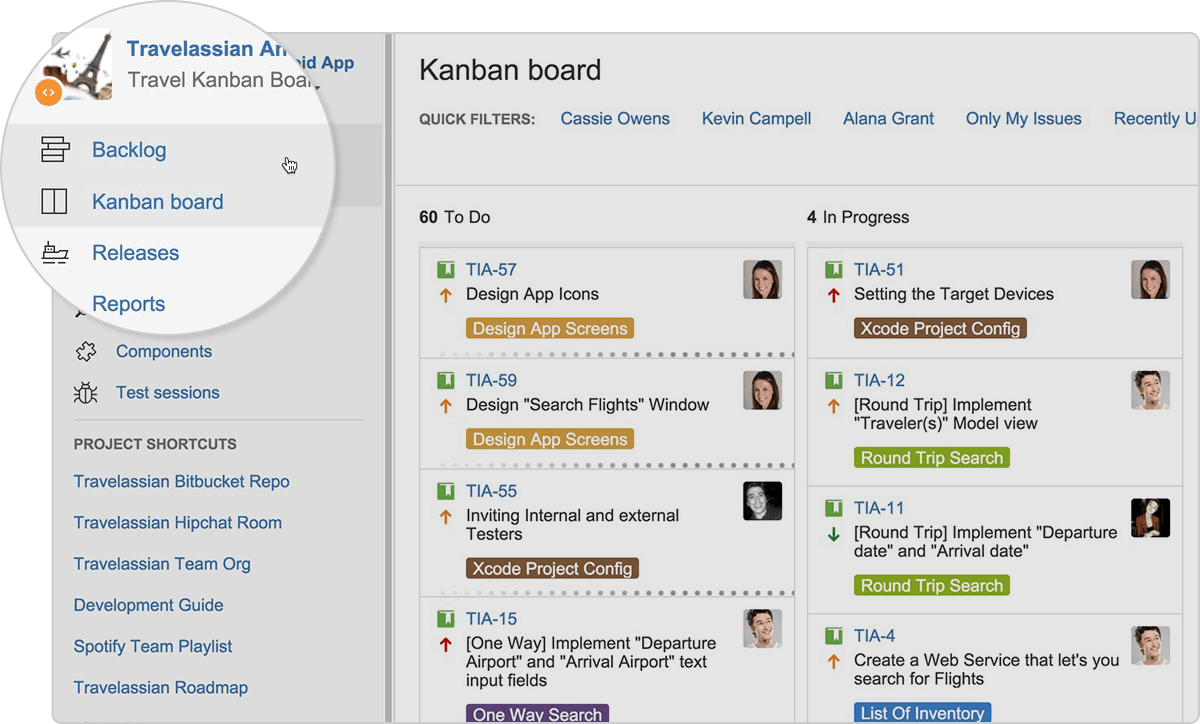
Come attivare il backlog Kanban
Accedi come utente con l'autorizzazione globale degli amministratori Jira.
Seleziona Amministrazione Jira dalla barra in alto > Applicazioni, quindi scorri verso il basso la pagina fino alla sezione Jira.
In Jira Labs, seleziona le funzioni che ti interessano.
Grafico burn-up
Backlog Kanban
Pratiche avanzate
A questo punto, dovresti aver già capito quanto possa essere estremamente personalizzabile Jira. Continua a leggere per scoprire alcuni suggerimenti e trucchi che il tuo team può utilizzare per liberare il proprio potenziale e completare il lavoro in corso in modo più rapido ed efficiente.
Passaggio 9: automatizza i task ripetitivi
Una volta che padroneggi Kanban, puoi iniziare ad automatizzare alcuni dei task più ripetitivi. Questo è un ottimo modo per mantenere il backlog aggiornato e la board sgombra, e in generale per mantenere aggiornato il lavoro.
Scopri alcune delle regole di automazione più comunemente utilizzate per Kanban nella libreria dei modelli di Automazione Jira.
Passaggio 10: utilizzo dei vincoli di colonna
Nel passaggio 5, abbiamo già discusso dell'importanza di limitare il lavoro in corso. In questa sezione, ci concentreremo maggiormente su questo aspetto, soprattutto perché i limiti fanno effettivamente emergere eventuali colli di bottiglia che il team potrebbe riscontrare. Scoprendoli fin dall'inizio, il team può riorganizzare le priorità ed elaborare un piano d'azione realistico.
Puoi configurare i vincoli di colonna della board andando alla sezione Colonne della configurazione della board. Da qui, imposta i vincoli minimo e massimo per ogni colonna.
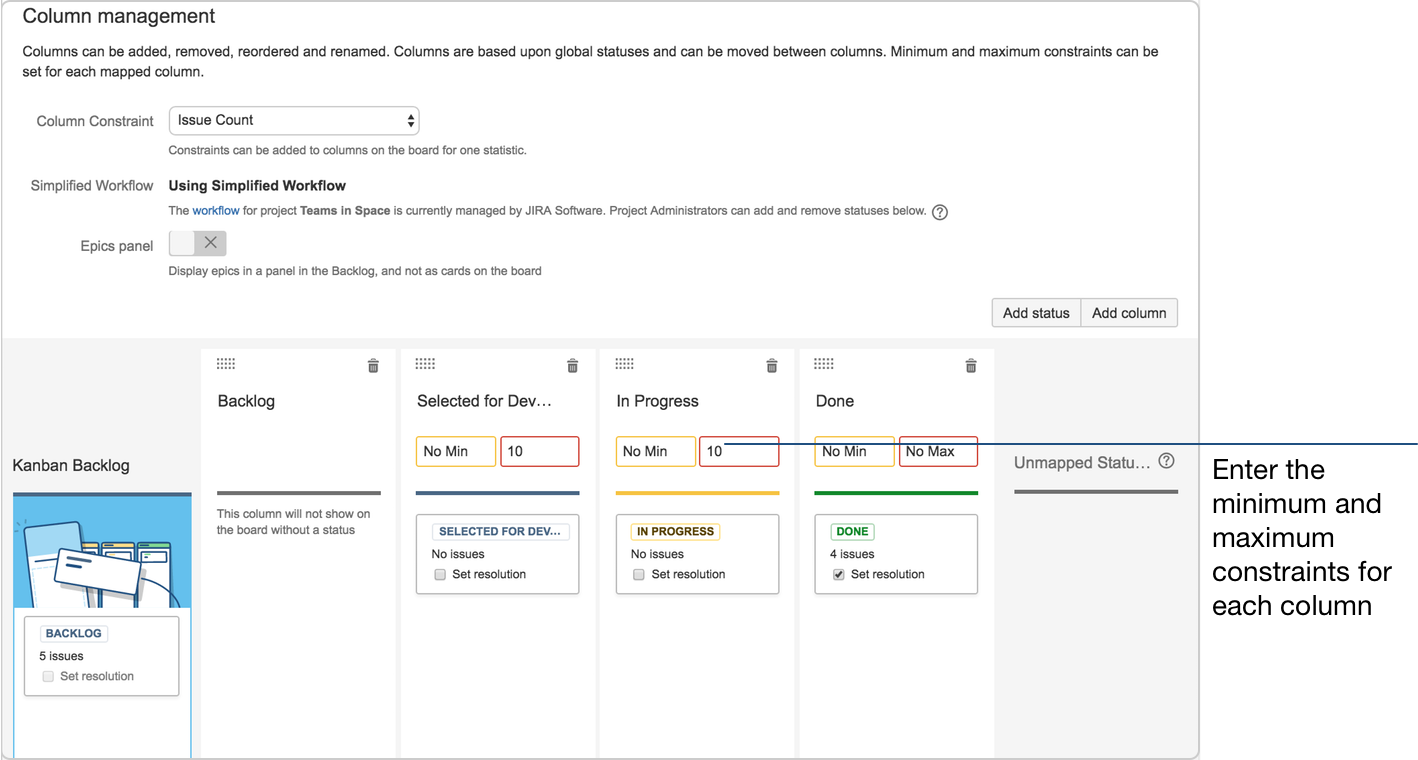
Se sono presenti più di 10 ticket nelle colonne Selezionato per lo sviluppo o In corso, queste saranno colorate in rosso nella parte superiore:
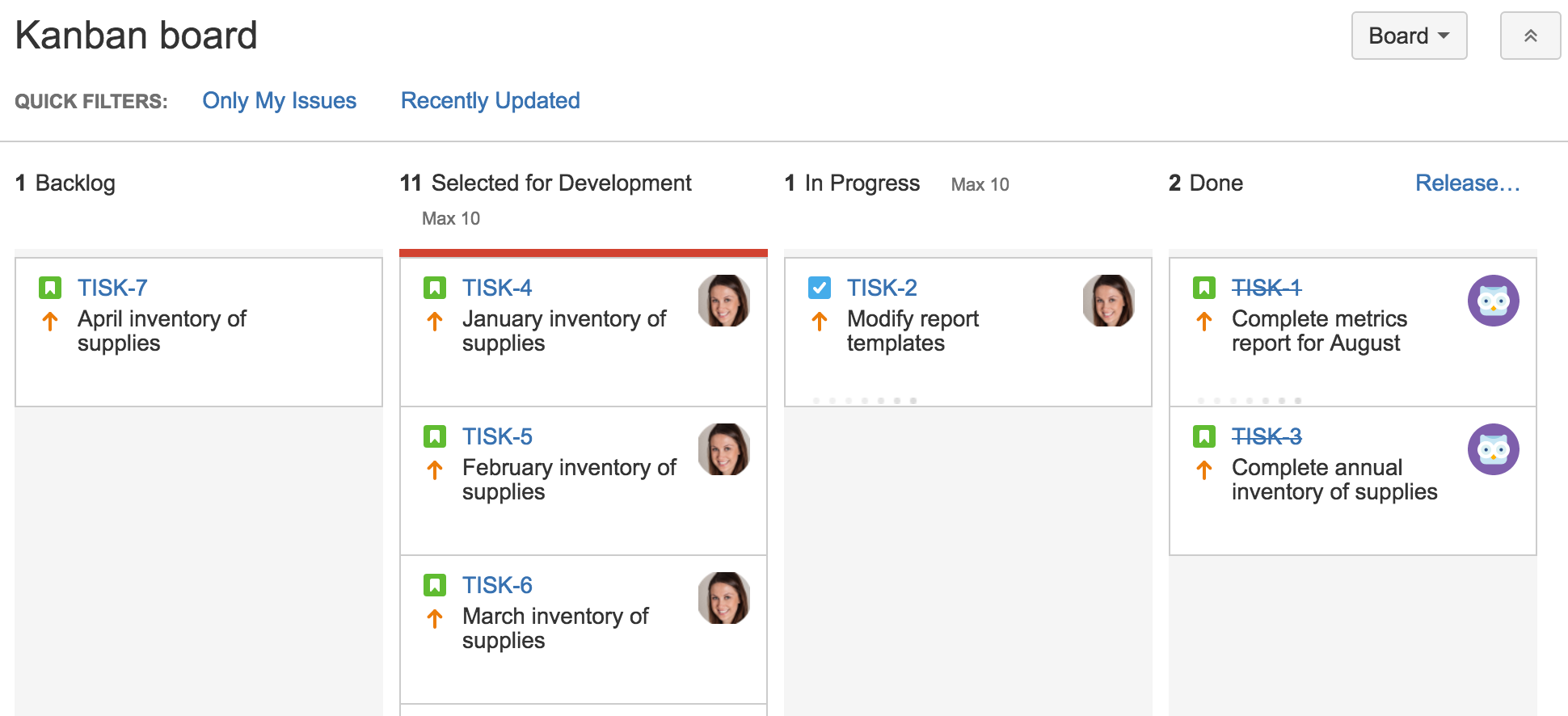
Tieni presente che la board potrebbe apparire in modo diverso se vi hai abilitato il backlog Kanban.
A seconda delle esigenze del team, puoi fare un ulteriore passo avanti e configurare i vincoli delle colonne in modo da escludere i sottotask dal conteggio.
Per maggiori dettagli su come eseguire questa operazione, vai a Configurazione delle colonne.
Passaggio 11: utilizzo del diagramma di flusso cumulativo
Il diagramma di flusso cumulativo è uno dei report importanti che è possibile utilizzare sempre quando si lavora con le metodologie Kanban. Tale diagramma consente al team di visualizzare rapidamente il proprio lavoro e confrontarlo con l'avanzamento complessivo del progetto.
In Jira, il diagramma di flusso cumulativo mostra lo stato dei ticket del team in un determinato intervallo di tempo:
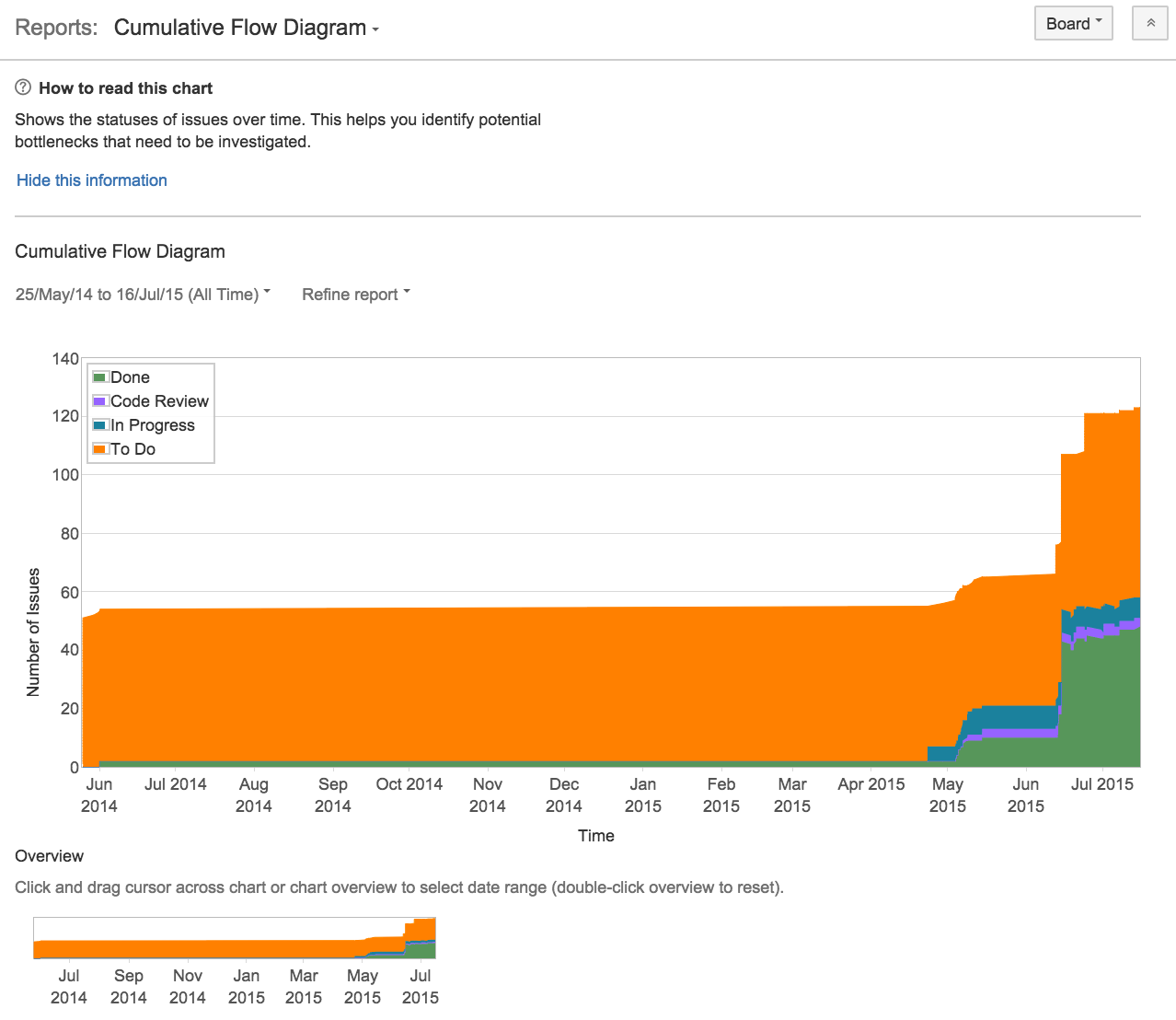
Eventuali colli di bottiglia appariranno nel diagramma come un cambiamento improvviso degli stati dei ticket: indipendentemente dal fatto che il cambiamento corrisponde a un aumento o a una diminuzione improvvisa, vale sicuramente la pena esaminare i ticket coinvolti.
Quando si prevedono potenziali colli di bottiglia, il diagramma di flusso cumulativo è effettivamente uno strumento che il team dovrebbe considerare di utilizzare.
Consigliata per te
Modelli
Modelli Jira già pronti
Sfoglia la nostra raccolta di modelli Jira personalizzati per vari team, reparti e flussi di lavoro.
Guida al prodotto
Un'introduzione completa a Jira
Usa questa guida dettagliata per scoprire le funzionalità essenziali e le best practice che ti aiutano a massimizzare la produttività.
Guida di Git
Comprendere le nozioni di base di Git
Questa guida relativa a Git può essere utilizzata da tutti, dai principianti agli utenti più esperti, per imparare le basi attraverso utili tutorial e suggerimenti.